WORD-小说排版教程
如何有word出书版式

如何有word出书版式如何使用Word进行书籍排版在当今数字化时代,越来越多的作家和出版商选择使用电脑软件来排版书籍,而Word作为微软公司推出的文字处理软件,是被广泛应用于书籍排版的工具之一。
下面,我们就来介绍一下如何使用Word进行书籍排版。
一、设置页面大小和边距在打开Word软件后,首先需要设置页面的大小和边距。
点击“页面布局”选项卡,选择“页面设置”命令,弹出页面设置对话框。
在页面设置对话框中,可以设置页面的大小、边距、纸张方向等,一般情况下,A4纸张大小和默认的边距设置即可。
二、选择合适的字体和字号选择一个适合书籍排版的字体和字号是非常重要的。
一般情况下,宋体、仿宋等字体比较适合作为书籍排版的正文字体,字号可以根据实际情况进行调整,一般建议在12pt到14pt之间选择。
标题部分可以选择一些较为醒目的字体,如黑体或楷体等。
三、设置行间距和段间距在书籍排版中,行间距和段间距的设置同样非常重要。
点击“段落”选项卡,选择“段落”命令,在段落对话框中可以设置行间距和段间距的大小。
一般情况下,行间距可以选择1.5倍到2倍,段间距可以选择在0.5磅到1磅之间。
四、设置页眉页脚在书籍排版中,页眉和页脚的设置也是非常重要的。
点击“插入”选项卡,选择“页眉”或“页脚”命令,在页面上方或下方插入页眉和页脚,并可以在其中添加书名、章节名、页码等信息。
五、使用样式设置章节标题和正文使用样式是一个非常方便的排版工具,在书籍排版中尤其重要。
可以在Word中定义不同的样式,如正文、标题、副标题等,在书籍排版中统一使用这些样式,可以使整本书籍保持风格一致。
六、插入图片和表格在书籍排版中,插入图片和表格可以使内容更加生动和易读。
点击“插入”选项卡,选择“图片”或“表格”命令,可以插入本地图片或数据表格,根据需要进行调整和编辑。
七、使用插图和脚注在书籍排版中,插图和脚注可以为读者提供更多的信息。
可以在适当的位置插入插图,通过“插入”选项卡中的“图片”命令实现;同时,在文字中添加脚注可以为读者提供一些补充信息。
利用Word进行图书排版

利用Word进行图书排版一、版心设计在Word中版心设计是通过“页面设置”来实现的。
具体方法是:打开“文件(F)”菜单,下拉光条选中“页面设置(U)...”,即进入“页面设置”窗口。
此时有“字符数/行数(H)”、“页边距(M)”、“纸张大小(S)”、“纸张来源(P)”、“版面(L)”五项需要设置,在这些设置中,首先要设置的是“纸张大小(S)”,根据需要选择纸张类型,如16开、32开、大32开或自定义大小等。
然后在“字符数/行数(H)”处按一下左键,字符跨度设置为10.5磅(如果正文为5号字的话),行跨度为15.75磅。
接下来在“页边距(M)”处按一下左键,依版面要求按下表分别设置上、下、左、右边界。
纸张大小每行字数×每页行数上边界(厘米)下边界(厘米)左边界(厘米)右边界(厘米)32开26×27 1.7 1.7 1.7 1.627×27 1.7 1.7 1.5 1.427×28 1.4 1.4 1.5 1.428×28 1.4 1.4 1.3 1.216开38×39 2.2 2.1 2.1 2.139×38 2.2 2.1 2.0 1.939×40 1.9 1.8 2.0 1.940×40 1.9 1.8 1.8 1.7表1中给出的是图书排版中常见版心要求的数据,如果有特殊要求,可以在选定纸张大小后,通过调整页边距来实现。
如果只是通过“字符数/行数(H)”中的“指定每页中的行数和每行中的字符数”来设置版面的话,将可能导致字符跨度及行跨度的改变,这样,排出来的版面将较常规版面紧凑或稀散。
因而建议,先固定字符跨度和行跨度,再调整页边码,使每页中的行数和每行中的字符数符合所需要求。
在“字符数/行数(H)”中,还可以设置正文所用的字体、字号、分栏数、正文横排/竖排。
要注意的是,字号改变以后,字符跨度、行跨度及上表中数据也要做相应的变化。
利用Word进行图书排版
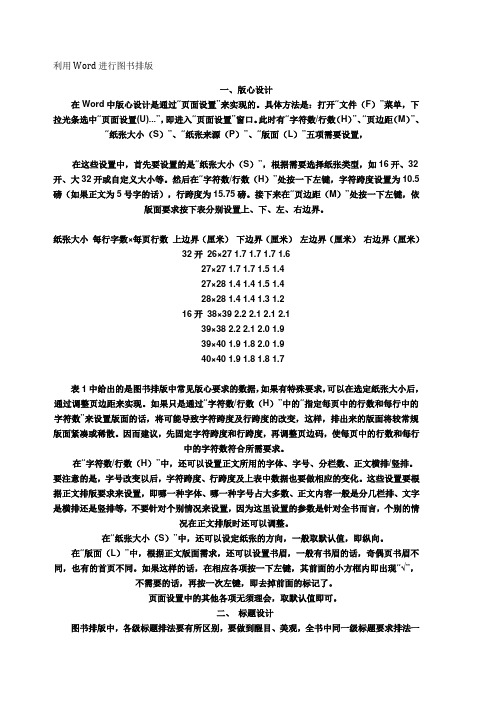
利用Word进行图书排版一、版心设计在Word中版心设计是通过“页面设置”来实现的。
具体方法是:打开“文件(F)”菜单,下拉光条选中“页面设置(U)...”,即进入“页面设置”窗口。
此时有“字符数/行数(H)”、“页边距(M)”、“纸张大小(S)”、“纸张来源(P)”、“版面(L)”五项需要设置,在这些设置中,首先要设置的是“纸张大小(S)”,根据需要选择纸张类型,如16开、32开、大32开或自定义大小等。
然后在“字符数/行数(H)”处按一下左键,字符跨度设置为10.5磅(如果正文为5号字的话),行跨度为15.75磅。
接下来在“页边距(M)”处按一下左键,依版面要求按下表分别设置上、下、左、右边界。
纸张大小每行字数×每页行数上边界(厘米)下边界(厘米)左边界(厘米)右边界(厘米)32开26×27 1.7 1.7 1.7 1.627×27 1.7 1.7 1.5 1.427×28 1.4 1.4 1.5 1.428×28 1.4 1.4 1.3 1.216开38×39 2.2 2.1 2.1 2.139×38 2.2 2.1 2.0 1.939×40 1.9 1.8 2.0 1.940×40 1.9 1.8 1.8 1.7表1中给出的是图书排版中常见版心要求的数据,如果有特殊要求,可以在选定纸张大小后,通过调整页边距来实现。
如果只是通过“字符数/行数(H)”中的“指定每页中的行数和每行中的字符数”来设置版面的话,将可能导致字符跨度及行跨度的改变,这样,排出来的版面将较常规版面紧凑或稀散。
因而建议,先固定字符跨度和行跨度,再调整页边码,使每页中的行数和每行中的字符数符合所需要求。
在“字符数/行数(H)”中,还可以设置正文所用的字体、字号、分栏数、正文横排/竖排。
要注意的是,字号改变以后,字符跨度、行跨度及上表中数据也要做相应的变化。
word2007书籍排版教程
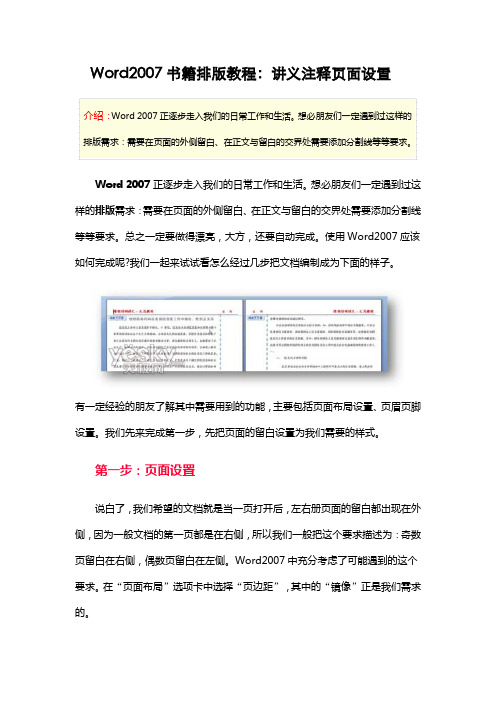
Word2007 书籍排版教程:讲义注释页面设置介绍: Word 2007 正逐步走入我们的日常工作和生活。
想必朋友们一定遇到过这样的排版需求:需要在页面的外侧留白、在正文与留白的交界处需要添加分割线等等要求。
Word 2007 正逐步走入我们的日常工作和生活。
想必朋友们一定遇到过这 样的排版需求: 需要在页面的外侧留白、在正文与留白的交界处需要添加分割线 等等要求。
总之一定要做得漂亮,大方,还要自动完成。
使用 Word2007 应该 如何完成呢?我们一起来试试看怎么经过几步把文档编制成为下面的样子。
有一定经验的朋友了解其中需要用到的功能,主要包括页面布局设置、页眉页脚 设置。
我们先来完成第一步,先把页面的留白设置为我们需要的样式。
第一步:页面设置说白了, 我们希望的文档就是当一页打开后,左右册页面的留白都出现在外 侧,因为一般文档的第一页都是在右侧,所以我们一般把这个要求描述为:奇数 页留白在右侧,偶数页留白在左侧。
Word2007 中充分考虑了可能遇到的这个 要求。
在“页面布局”选项卡中选择“页边距”,其中的“镜像”正是我们需求 的。
进入详细的设置之后工作变得很简单。
显然外侧应该设置的更大一些,这就是留 白的效果, 这里内侧作为示例设置为 1 厘米, 在实际排版中还要考虑到装订线的 距离。
请朋友们注意,这时页面模式已经变为“对称页边距”了,这就是刚才选 择的“镜像”,其实是一个意思,在下面的预览可以看到效果已经出来了。
第二步:添加页眉页脚回到已经调整好效果的页面上来设置页眉,先停留在第一页。
因为不同页面 的留白位置不同, 我们在随之出现的页眉和页脚工具中的“设计”任务组中一定 要勾选“奇偶数页不同”,这样在页面就有了提示。
第一页的留白在右侧,输入 标题和注释并调整好以后横线的跨度。
这里需要注意, 调整的是“右缩进”距离,是位于页面上方标尺下端的小箭头。
可以看到,页眉横线随之延伸而正文文字却 没有移动。
WORD-小说排版教程

WORD-小说排版教程
WORD-小说排版教程
WORD2003小说排版教程排版仅需八步
32开(A5)
一.新建文档页面设置
创建新文档>点击页面设置
设置页边距
纸张大小选A5 没有A5选项的直按下面宽高度设置
二.将准备好的TXT文件复制到word中,
从TXT复制内容到WORD 中
三.过滤不规范的空格
按Ctrl+H 查找内容^p 后面跟个空格替换为^p后面不带空格
点击全部替换多点几次直到首行空格去掉完。
如果发现段首还有类似的下面的方框或其它不识别空格
选中不能识别的空格复制【按Ctrl+C】
选中查找内容里的^p后面的空格粘贴【Ctrl+V】
点击全部替换多点几次
四.过滤多余的空行
按Ctrl+H 查找内容^p^p 替换为^p
点击全部替换多点几次直到空
行全部去掉。
五.设置字体大小
全选文档【Ctrl+A】设成五号字体
六.设置行距、首行缩进
全选文档【Ctrl+A】点击右键段落
首行缩进2字符固定17磅
七.插入页码
八. 自动生成目录
1创建标题样式打开样式和格式
点击新样式
2. 设置字体标题格式
3. 设置标题段落样式大纲级别设为1级段前段后1行。
设置换行和分页“与下段同页”前面打√
需要标题前分页的在“段前分页前”面打√
点击确定
4. 更改标题模式
选中文中标题
点击[定义标题]样式后面标题类同
5.在文档最前面插入分节符
6.插图目录
最后调整目录行距
选中目录部份【参考第六条行距设置】。
(完整word版)小说样式排版模板

(完整word版)小说样式排版模板小说样式排版模板
1. 文档排版基本要求
本文档提供了一种适用于小说创作的样式排版模板,以帮助作者更好地展示自己的作品。
以下是文档排版的基本要求:
- 使用标准字体,如宋体、微软雅黑等,字号建议为12号;
- 行间距宜为1.5倍或2倍;
- 页面设置为A4纸张,上下左右页边距建议为2.5厘米;
- 页面编号建议放在文档底部居中位置;
- 页面标题应居中显示,并通过加粗、加大字号等方式突出。
2. 章节排版规范
小说通常会涉及多个章节的划分,以下是章节排版的规范:
2.1 章节标题
- 章节标题应以大号字体显示,建议使用14号字体;
- 章节标题应居中显示,并通过加粗、加大字号等方式突出;
- 章节标题与正文之间应使用一行空行进行分隔。
2.2 正文内容
- 正文内容应使用标准字体,字号建议为12号;
- 正文内容与章节标题之间应使用一行空行进行分隔;
- 正文内容采用左对齐方式进行排版;
- 正文段落之间建议使用一个空行进行分隔。
3. 引用和剧本排版要求
小说中可能会涉及到引用和剧本场景的描述,以下是引用和剧本排版的要求:
3.1 引用内容
- 引用内容可以使用斜体或引号进行标识;
- 引用内容应与正文内容略有区别,以突出引用的部分。
3.2 剧本场景
- 剧本场景的描述通常以斜体方式进行标识;
- 剧本场景的描述应与正文内容有明显的区别,以突出场景的特殊性。
4. 总结
以上是小说样式排版的基本要求和规范,使用这样的排版模板可以使小说更加规范、易读。
希望本文档对您有所帮助,祝您创作顺利,作品受到读者的喜爱!。
利用Word进行图书排版全解
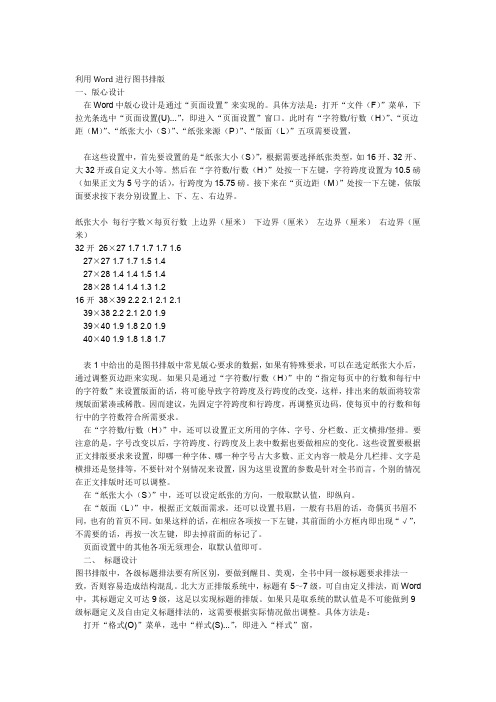
利用Word进行图书排版一、版心设计在Word中版心设计是通过“页面设置”来实现的。
具体方法是:打开“文件(F)”菜单,下拉光条选中“页面设置(U)...”,即进入“页面设置”窗口。
此时有“字符数/行数(H)”、“页边距(M)”、“纸张大小(S)”、“纸张来源(P)”、“版面(L)”五项需要设置,在这些设置中,首先要设置的是“纸张大小(S)”,根据需要选择纸张类型,如16开、32开、大32开或自定义大小等。
然后在“字符数/行数(H)”处按一下左键,字符跨度设置为10.5磅(如果正文为5号字的话),行跨度为15.75磅。
接下来在“页边距(M)”处按一下左键,依版面要求按下表分别设置上、下、左、右边界。
纸张大小每行字数×每页行数上边界(厘米)下边界(厘米)左边界(厘米)右边界(厘米)32开26×27 1.7 1.7 1.7 1.627×27 1.7 1.7 1.5 1.427×28 1.4 1.4 1.5 1.428×28 1.4 1.4 1.3 1.216开38×39 2.2 2.1 2.1 2.139×38 2.2 2.1 2.0 1.939×40 1.9 1.8 2.0 1.940×40 1.9 1.8 1.8 1.7表1中给出的是图书排版中常见版心要求的数据,如果有特殊要求,可以在选定纸张大小后,通过调整页边距来实现。
如果只是通过“字符数/行数(H)”中的“指定每页中的行数和每行中的字符数”来设置版面的话,将可能导致字符跨度及行跨度的改变,这样,排出来的版面将较常规版面紧凑或稀散。
因而建议,先固定字符跨度和行跨度,再调整页边码,使每页中的行数和每行中的字符数符合所需要求。
在“字符数/行数(H)”中,还可以设置正文所用的字体、字号、分栏数、正文横排/竖排。
要注意的是,字号改变以后,字符跨度、行跨度及上表中数据也要做相应的变化。
WORD 小说排版教程
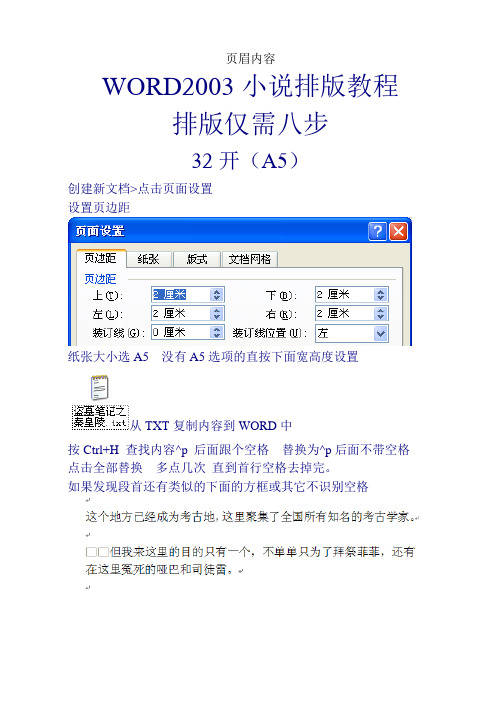
WORD2003小说排版教程
排版仅需八步
32开(A5)
创建新文档>点击页面设置
设置页边距
纸张大小选A5 没有A5选项的直按下面宽高度设置
从TXT复制内容到WORD中
按Ctrl+H 查找内容^p 后面跟个空格替换为^p后面不带空格点击全部替换多点几次直到首行空格去掉完。
如果发现段首还有类似的下面的方框或其它不识别空格
选中不能识别的空格复制【按Ctrl+C】
选中查找内容里的^p后面的空格粘贴【Ctrl+V】点击全部替换多点几次
按Ctrl+H 查找内容^p^p 替换为^p
点击全部替换多点几次直到空行全部去掉。
全选文档【Ctrl+A】设成五号字体
全选文档【Ctrl+A】点击右键段落
首行缩进2字符固定17磅
1创建标题样式
打开样式和格式
点击新样式
2. 设置字体标题格式
3. 设置标题段落样式大纲级别设为1级段前段后1行。
设置换行和分页“与下段同页”前面打√需要标题前分页的在“段前分页前”面打√点击确定
4. 更改标题模式
选中文中标题
点击[定义标题]样式
后面标题类同
5.在文档最前面插入分节符
6.插图目录
最后调整目录行距
选中目录部份【参考第六条行距设置】。
- 1、下载文档前请自行甄别文档内容的完整性,平台不提供额外的编辑、内容补充、找答案等附加服务。
- 2、"仅部分预览"的文档,不可在线预览部分如存在完整性等问题,可反馈申请退款(可完整预览的文档不适用该条件!)。
- 3、如文档侵犯您的权益,请联系客服反馈,我们会尽快为您处理(人工客服工作时间:9:00-18:30)。
WORD2003小说排版教程排版仅需八步
32开(A5)
一.新建文档页面设置
创建新文档>点击页面设置
设置页边距
纸张大小选A5 没有A5选项的直按下面宽高度设置
二.将准备好的TXT文件复制到word中,
从TXT复制内容到WORD中
三.过滤不规范的空格
按Ctrl+H 查找内容^p 后面跟个空格替换为^p后面不带空格点击全部替换多点几次直到首行空格去掉完。
如果发现段首还有类似的下面的方框或其它不识别空格
选中不能识别的空格复制【按Ctrl+C】
选中查找内容里的^p后面的空格粘贴【Ctrl+V】
点击全部替换多点几次
四.过滤多余的空行
按Ctrl+H 查找内容^p^p 替换为^p
点击全部替换多点几次直到空行全部去掉。
五.设置字体大小
全选文档【Ctrl+A】设成五号字体
六.设置行距、首行缩进
全选文档【Ctrl+A】点击右键段落首行缩进2字符固定17磅
七.插入页码
八. 自动生成目录
1创建标题样式
打开样式和格式
点击新样式
2. 设置字体标题格式
3. 设置标题段落样式大纲级别设为1级段前段后1行。
设置换行和分页“与下段同页”前面打√需要标题前分页的在“段前分页前”面打√
点击确定
4. 更改标题模式
选中文中标题
点击[定义标题]样式后面标题类同
5.在文档最前面插入分节符
6.插图目录
最后调整目录行距
选中目录部份【参考第六条行距设置】。
